Un gran número de usuarios de iPhone quieren saber cómo pasar contactos de iPhone a Mac ya que quieren hacer un respaldo de ellos y evadir los problemas de pérdidas. Como todos saben, perder contactos algunas veces puede causar grandes problemas.
Los contactos son uno de los archivos más importantes en el iPhone. Los contactos te permiten conectarte con otras personas de forma rápida en cualquier momento. Si quieres encontrar a alguien por alguna razón importante, pero perdiste tus contactos y no puedes contactar con él/ella, eso podría ser algo realmente molesto. Así que necesitarás encontrar una forma de importar los contactos de iPhone a Mac en caso de que esto te pase.
FonePaw Transferencia iOS es un programa muy conveniente el cual puede ayudarte a transferir contactos desde el iPhone a Mac con facilidad. El programa soporta iPhone 7/ 7 Plus/ 6s/ 6s Plus/ 6/ 6 Plus, iPhone 5s, iPad PRO, iPad 2/ 4/ mini/ AIR, el nuevo iPad y iPod Touch. Con esta herramienta práctica, nunca tendrás que preocuparte por problemas de transferencia. Sigue estos pasos para ver la forma de pasar los contactos desde iPhone a Mac.
Pasar contactos seleccionados desde iPhone a Mac en formato Outlook/ CVS/ vCard
Paso 1: Descargar e instalar FonePaw Transferencia iOS en Mac
Haz clic en el siguiente icono para descargar FonePaw Transferencia iOS, luego instálalo en tu Macintosh.
Nota: Te proporcionamos la versión de Windows y la versión de Mac. Asegúrate de descargar la indicada.
Paso 2: Ejecutar Transferencia iOS y conectar el iPhone con la Mac
Luego de instalar, ejecuta Transferencia iOS. Luego conecta tu iPhone con la Mac usando tu cable USB. Pronto el software va a detectar y mostrarte tu iPhone automáticamente.
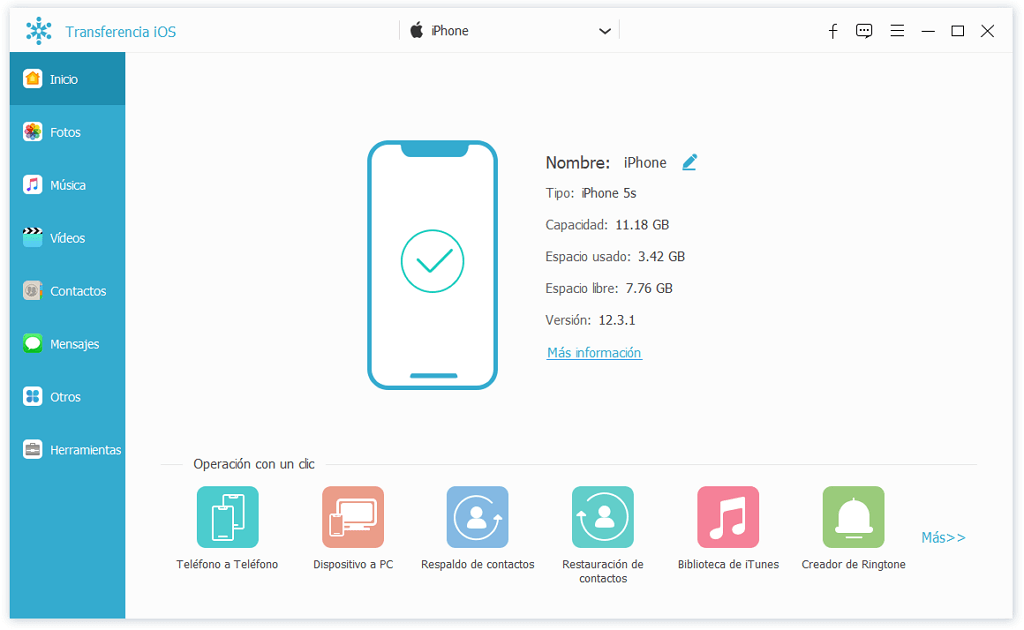
Paso 3: Previsualizar y pasar los contactos desde el iPhone a Mac
En la barra del lado izquierdo de la interfaz, podrás ver una lista de tipos de archivos. Puedes hacer clic en “Contactos”. Todos tus contactos serán mostrados rápidamente en la ventana principal. Puedes previsualizar todos estos contactos y escoger los que quieres transferir luego haz clic en “Importar/Exportar” en la parte superior de la interfaz. Cuando se despliegue una lista, escoge el modo que quieras y escoge el formato de los contactos (vCard, CSV, etc) en otra lista desplegable. El proceso de transferencia finaliza en unos pocos segundos.
Nota: Antes de exportar los contactos desde el iPhone a Mac, podrás encontrar tus contactos duplicados y unirlos. Luego tendrás una lista de contactos en orden. En la barra de herramientas, haz clic en “De-duplicar”, luego el software buscará y unirá automáticamente todos los duplicados.
Como podrás ver, FonePaw Transferencia iOS hace fácil la transferencia de contactos desde iPhone a Mac en tan solo 3 simples pasos. Después de respaldar tus contactos, puedes recuperarlos cuando tú quieras. Adicionalmente, este software también puede transferir música, videos, fotos, mensajes de texto, E-books, etc. Puede cumplir con la mayoría de tus necesidades al realizar una transferencia.

- Mejores trucos
- Cómo pasar archivos de iPhone/iPad/iPod Touch a PC sin iTunes
- Cómo pasar música de un iPhone a otro iPhone
- Cómo pasar música del iPhone a iTunes
- Cómo pasar música de mi iPhone a mi PC
- Pasar fotos de iPhone a PC en un solo clic [Guía 2019]
- Copiar contactos iPhone a PC en 4 maneras (Guía 2020)
- [5 maneras] Pasar videos de iPhone a PC sin perder calidad
- Cómo aprovechar un gestor de archivos para iPhone
- Tonos para iPhone: Cómo crear un tono para iPhone rápidamente

